Jak łatwo wykonać kopię zapasową iPhone’a / iPada? 3 podstawowe sposoby!
„Jak wykonać kopię zapasową mojego iPhone’a? Czy istnieje szybki i niezawodny sposób na selektywne tworzenie kopii zapasowych danych z mojego iPhone’a?”
Jeśli chcesz również dowiedzieć się, jak wykonać kopię zapasową iPhone’a, wylądowałeś we właściwym miejscu. Czasami nasze dane mogą mieć więcej wartości niż nasze urządzenie i niezwykle ważne jest, aby mieć ich kopię zapasową. Na szczęście istnieje wiele sposobów tworzenia kopii zapasowych i przywracania iPhone’a lub iPada. W tym przewodniku nauczymy Cię, jak wykonać kopię zapasową iPhone’a 11 / X, iPada i innych urządzeń z systemem iOS na trzy różne sposoby. Zacznijmy od!
Część 1: Jak wykonać kopię zapasową iPhone’a / iPada na iCloud?
Jednym z najprostszych sposobów, aby dowiedzieć się, jak wykonać kopię zapasową mojego iPhone’a, jest skorzystanie z pomocy iCloud. W tej metodzie możesz wykonać kopię zapasową danych w chmurze bez podłączania telefonu do systemu. Domyślnie Apple zapewnia każdemu użytkownikowi wolną przestrzeń 5 GB. Po wykorzystaniu bezpłatnej przestrzeni dyskowej może być konieczne wykupienie większej ilości miejsca. Aby dowiedzieć się, jak wykonać kopię zapasową iPhone’a na iCloud, wykonaj następujące kroki.
- 1. Upewnij się, że Twój Apple ID jest połączony z Twoim telefonem. Jeśli nie, przejdź do Ustawienia> iCloud i zaloguj się przy użyciu swojego Apple ID i hasła.
- 2. Tutaj możesz również utworzyć nowe konto lub zresetować hasło.
- 3. Teraz przejdź do Ustawienia> iCloud> Kopia zapasowa i włącz opcję „Kopia zapasowa iCloud”.
- 4. Możesz także wyznaczyć czas automatycznego tworzenia kopii zapasowej.
- 5. Co więcej, możesz dotknąć „Utwórz kopię zapasową teraz”, aby wykonać natychmiastową kopię zapasową urządzenia.
- 6. Możesz także wybrać rodzaj danych, które chcesz skopiować (zdjęcia, e-maile, kontakty, kalendarz itp.), włączając/wyłączając ich odpowiednie opcje.

Część 2: Jak wykonać kopię zapasową iPhone’a / iPada na iTunes?
Oprócz iCloud możesz także dowiedzieć się, jak wykonać kopię zapasową iPhone’a za pomocą iTunes. Jest to bezpłatnie dostępne narzędzie opracowane przez firmę Apple, które można wykorzystać do zarządzania urządzeniem. Możesz wykonać kopię zapasową urządzenia, podłączając je do systemu lub bezprzewodowo. Omówiliśmy tutaj obie opcje.
Jak wykonać kopię zapasową iPhone’a na iTunes za pomocą kabla?
Jest to szybki i łatwy sposób na wykonanie kopii zapasowej urządzenia z systemem iOS poprzez podłączenie go do systemu za pomocą kabla USB/piorunochronu.
- 1. Na początek uruchom zaktualizowaną wersję iTunes w swoim systemie.
- 2. Podłącz telefon do systemu i poczekaj chwilę, aż iTunes wykryje go automatycznie.
- 3. Przejdź do zakładki Urządzenia i wybierz podłączony iPhone.
- 4. Kliknij na zakładkę „Podsumowanie” z lewego panelu.
- 5. W sekcji „Kopia zapasowa” wybierz wykonanie kopii zapasowej w lokalnej pamięci masowej i kliknij przycisk „Utwórz kopię zapasową teraz”.
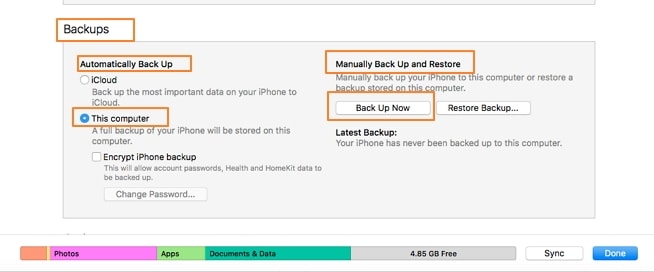
Spowoduje to zainicjowanie procesu tworzenia kopii zapasowej, a Twoje dane zostaną zapisane w lokalnej pamięci masowej za pośrednictwem iTunes.
Jak bezprzewodowo wykonać kopię zapasową iPhone’a w iTunes?
Korzystając z pomocy synchronizacji Wi-Fi, możesz łatwo nauczyć się tworzyć kopie zapasowe iPhone’a 11/X, iPada i innych urządzeń z systemem iOS za pośrednictwem iTunes. Aby to działało, Twoje urządzenie powinno działać w wersji iOS 5 lub nowszej oraz mieć zainstalowany iTunes 10.5 lub nowszą wersję. Następnie wszystko, co musisz zrobić, to wykonać następujące kroki:
- 1. Uruchom zaktualizowaną wersję iTunes w swoim systemie.
- 2. Podłącz urządzenie iOS do systemu i przejdź do jego zakładki Podsumowanie.
- 3. Z listy różnych opcji włącz „Synchronizuj z tym iPhonem przez WiFi”. Zapisz zmiany i odłącz telefon.

- 4. Teraz możesz zsynchronizować go z iTunes bez podłączania go do systemu.
- 5. Przejdź do opcji Ustawienia telefonu > Ogólne > iTunes WiFi Sync i dotknij ręcznie przycisku „Synchronizuj teraz”, aby podłączyć urządzenie.
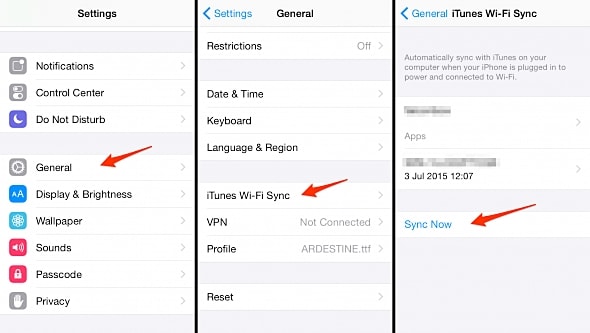
Część 3: Jak wykonać kopię zapasową iPhone’a za pomocą DrFoneTool – Kopia zapasowa telefonu (iOS)?
Wondershare DrFoneTool – Kopia zapasowa telefonu (iOS) zapewnia bezpieczny i łatwy sposób tworzenia kopii zapasowej urządzenia z systemem iOS i przywracania go później. Może być używany do wykonywania pełnej lub selektywnej kopii zapasowej plików, takich jak zdjęcia, kontakty, filmy, wiadomości, audio i inne. Jest częścią zestawu narzędzi DrFoneTool, jest kompatybilny z każdą główną wersją iOS z dedykowaną aplikacją komputerową dla Windows i Mac. Aby dowiedzieć się, jak wykonać kopię zapasową mojego iPhone’a za pomocą DrFoneTool, postępuj zgodnie z tymi instrukcjami.

DrFoneTool – Kopia zapasowa telefonu (iOS)
Tworzenie kopii zapasowych i przywracanie danych iOS staje się elastyczne.
- Wykonaj kopię zapasową wszystkich danych z urządzeń z systemem iOS na komputerze jednym kliknięciem.
- Podgląd, aby selektywnie przywrócić dowolny element z kopii zapasowej na urządzenie.
- Eksportuj, co chcesz, z kopii zapasowej na komputer.
- Podczas przywracania pozostało 100% oryginalnych danych.
- Selektywne tworzenie kopii zapasowych i przywracanie dowolnych danych.
- Obsługuje najnowsze modele iPhone’a i iOS 14.

- Windows 10/8/7 lub Mac 10.1410.13/10.12 mogą z nim płynnie współpracować
1. Kliknij przycisk Pobierz, aby zainstalować program na swoim komputerze. Podłącz swoje urządzenie iOS i uruchom aplikację. Kliknij opcję „Kopia zapasowa telefonu”, aby rozpocząć.

2. Możesz wybrać elementy ze swoich urządzeń lub wybrać wszystkie do utworzenia kopii zapasowej. Umożliwi to wykonanie selektywnej kopii zapasowej danych. Kliknij przycisk „Kopia zapasowa”, aby rozpocząć proces.

3. Upewnij się, że urządzenie pozostaje połączone z systemem, ponieważ aplikacja zajmie trochę czasu na utworzenie kopii zapasowej danych.

4. Po zakończeniu procesu zostaniesz o tym powiadomiony. Następnie możesz po prostu wyświetlić podgląd danych i przywrócić je na dowolnym wybranym urządzeniu z systemem iOS.

Część 4: Porównanie rozwiązań do tworzenia kopii zapasowych iPhone’a 3
Jeśli nie możesz wybrać, jak wykonać kopię zapasową iPhone’a ze wszystkich dostarczonych rozwiązań, po prostu przejrzyj to szybkie porównanie.
| iCloud | iTunes | Zestaw narzędzi DrFoneTool |
| Kopia zapasowa danych w chmurze | Może tworzyć kopie zapasowe danych w chmurze, a także w pamięci lokalnej | Utwórz kopię zapasową danych w pamięci lokalnej |
| Użytkownicy mogą włączać/wyłączać dane, które chcą zarchiwizować | Nie można selektywnie tworzyć kopii zapasowych danych | Może selektywnie tworzyć kopie zapasowe danych |
| Nie można wyświetlić podglądu plików | Brak możliwości podglądu plików | Użytkownicy mogą przeglądać swoje pliki przed przywróceniem |
| Bezprzewodowa kopia zapasowa danych | Może tworzyć kopie zapasowe danych zarówno przez urządzenie łączące, jak i bezprzewodowo | Nie zapewniono bezprzewodowej kopii zapasowej |
| Nie wymaga instalacji | Oficjalne narzędzie Apple | Instalacja narzędzi innych firm |
| Jest całkiem łatwy w użyciu | Może być dość skomplikowany w użyciu | Łatwy w użyciu dzięki rozwiązaniu jednym kliknięciem |
| Może zużywać dużo danych | Zależy od użycia | Żadne dane nie są zużywane |
| Działa tylko z urządzeniami iOS | Działa tylko z urządzeniami iOS | Dostępne na urządzenia z systemem iOS i Android |
| Dostępne jest tylko 5 GB wolnego miejsca | Darmowe rozwiązanie | Dostępny bezpłatny okres próbny (płatny po zakończeniu okresu próbnego) |
Teraz, gdy wiesz, jak wykonać kopię zapasową iPhone’a 11 i innych urządzeń z systemem iOS, możesz łatwo zabezpieczyć swoje dane. Śmiało i wdrażaj te rozwiązania i zawsze przechowuj drugą kopię swoich danych. Jeśli ktoś zapyta Cię, jak wykonać kopię zapasową mojego iPhone’a, podziel się z nim tym przewodnikiem!
Ostatnie Artykuły:

